So entfernen Sie führende und nachgestellte Leerzeichen auf Zeilen in Microsoft Word

Wenn Sie mit zu vielen Dokumenten gearbeitet haben, in denen andere Leerzeichen zum Ausrichten von Text und Bildern verwendet haben, wissen Sie, dass dies möglich ist Es ist sehr zeitaufwendig, die zusätzlichen Leerzeichen am Anfang und am Ende jeder Zeile manuell zu entfernen.
Word bietet keine direkte Möglichkeit, zusätzliche Leerzeichen in Zeilen zu entfernen. Wahrscheinlich haben Sie die Leerzeichen manuell gelöscht, indem Sie wiederholt die Löschtaste oder die Rücktaste drücken. Wir zeigen Ihnen jedoch eine schnelle und einfache Möglichkeit, die zusätzlichen Leerzeichen aus mehreren Zeilen auf einmal zu entfernen, so dass Sie Zeit sparen.
VERWANDT: So zeigen Sie nicht druckbare Zeichen in Word
wir wollen sehen, wo die Räume sind, also müssen wir nicht-druckende Charaktere zeigen. Stellen Sie hierzu sicher, dass die Registerkarte Start in der Multifunktionsleiste aktiv ist, und klicken Sie im Abschnitt Absatz auf die Schaltfläche "Einblenden / Ausblenden". Leerzeichen werden als Punkte dargestellt.
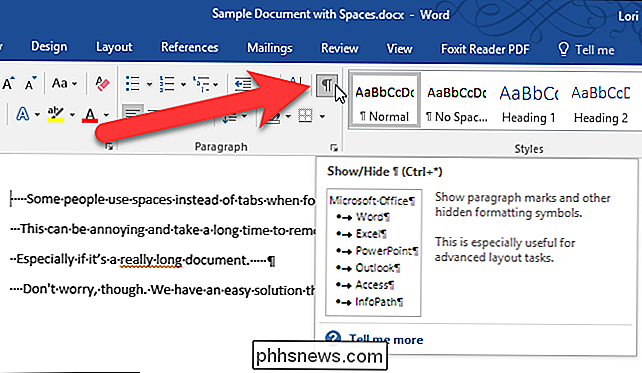
Wählen Sie die Zeilen aus, die Leerzeichen enthalten, die Sie löschen möchten, und zentrieren Sie die Zeilen, indem Sie Strg + E drücken oder im Absatzabschnitt der Registerkarte Start auf die Schaltfläche Mitte klicken. Beachten Sie, dass die Leerzeichen in den Zeilen jetzt nicht mehr vorhanden sind.
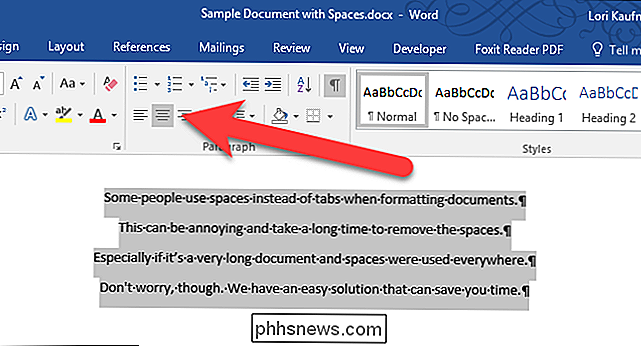
Jetzt können Sie die Zeilen so formatieren, wie Sie möchten, ohne die zusätzlichen Leerzeichen. Hier haben wir die selektierten Zeilen linksbündig ausgerichtet und nun sind sie linksbündig aufgereiht.
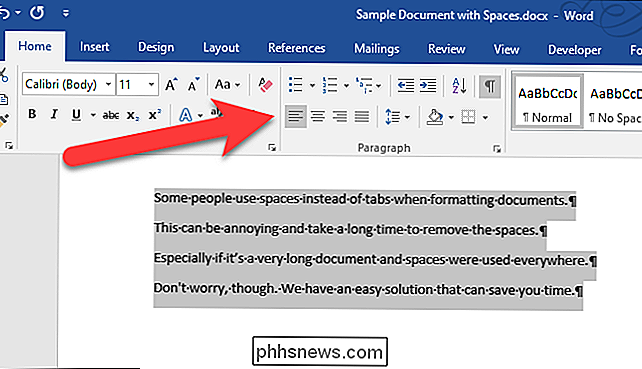
Sie können auf diese Weise auch zusätzliche Leerzeichen in Zeilen in .txt- und .rtf-Dateien löschen. Öffnen Sie einfach die Dateien in Word und folgen Sie den Schritten in diesem Artikel.

So erstellen und verwalten Sie Benutzercodes für die Schlage Connect Smart Lock
Das Tolle an einer Tastensperre wie der Schlage Connect ist, dass Sie keine physischen Schlüssel benötigen. Stattdessen geben Sie einfach einen Schlüsselcode ein (alias Benutzercodes) und Sie gehen zu den Rennen. So erstellen und verwalten Sie Schlüsselcodes für das Smartschloss Schlage Connect, sowohl auf dem Schloss selbst als auch auf Ihrem Telefon.

Einrichten einer Abwesenheitsantwort in Apple Mail für Mac
Wenn Sie für eine Weile nicht im Büro sind, sei es für einen Urlaub oder eine Geschäftsreise, Sie können automatisch Personen darüber informieren, dass Sie während dieser Zeit keine E-Mails lesen oder beantworten, wenn Sie eine Abwesenheitsantwort verwenden. Apple Mail verfügt nicht über eine integrierte Funktion für Abwesenheitsantworten, aber Sie können eine einrichten oder mehr Regeln zum automatischen Senden von benutzerdefinierten Antworten an eingehende E-Mails.



